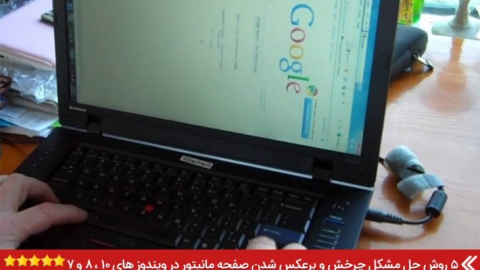حل مشکل چرخیدن و برعکس شدن صفحه نمایش در ویندوز
ممکن است پیش آمده باشد که گاهی بطور ناخواسته و ناگهانی با فشردن کلید های اشتباه صفحه مانیتور شما بچرخد و یا کاملا برعکس شود! آنجاست که کار کردن کمی سخت می شود چرا حرکت موس تغییر می کند. روش های زیادی برای حل مشکل برعکس شدن یا چرخیدن صفحه نمایش وجود دارد که برای شما یک آسان و سریع را آماده کرده ایم. با تک تیپ همراه باشید.
روش اول : حل مشکل چرخیدن و برعکس شدن صفحه با کلیدهای میانبراگر لپ تاپ دارید ابتدا از داخل تنظیمات کنترل پنل گرافیک خود کلیدهای میانبر را فعال کنید. در لپ تاپ ها این بخش متفات است که بعضی از آن ها مانند روش اول از خود منو می شود فعال کرد.
- به صفحه ی دسکتاپ بروید.
- راست کلیک کرده و به قسمت Graphic Options بروید.
- حالا در منوی “Hot Keys” گزینه ی “Enable” را انتخاب کنید.
روش دوم : حل مشکل چرخیدن و برعکس شدن صفحه با گزینه های چرخش
مانند روش قبل بعد از راست کلیک کردن در دسکتاپ خود مراحل زیر را انجام دهید
- وارد “Graphic Options” شوید.
- در منوی “Rotation” گزینه ی “Rotate To Normal” را انتخاب کنید. ممکن است این گزینه Rotate To 0 Degree باشد.
توجه داشته باشید روش هایی که گفته می شود به دلیل این است که اگر یکی از روش ها جوابگو نبودند از روش دیگر استفاده کنید.
- به صفحه ی ویندوز رفته و راست کلیک کنید.
- از منوی باز شده روی “Display Settings” کلیک کنید.
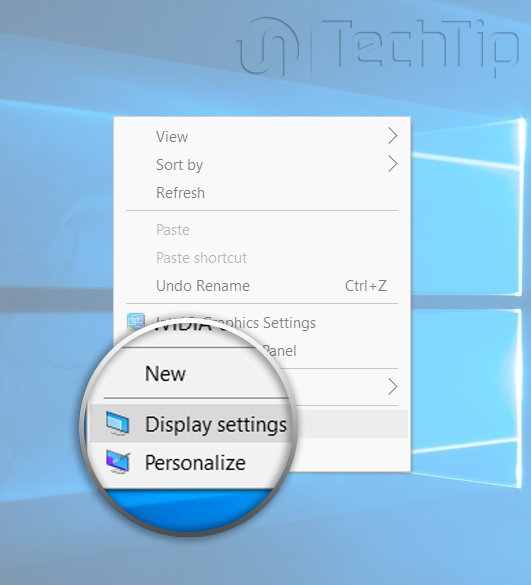
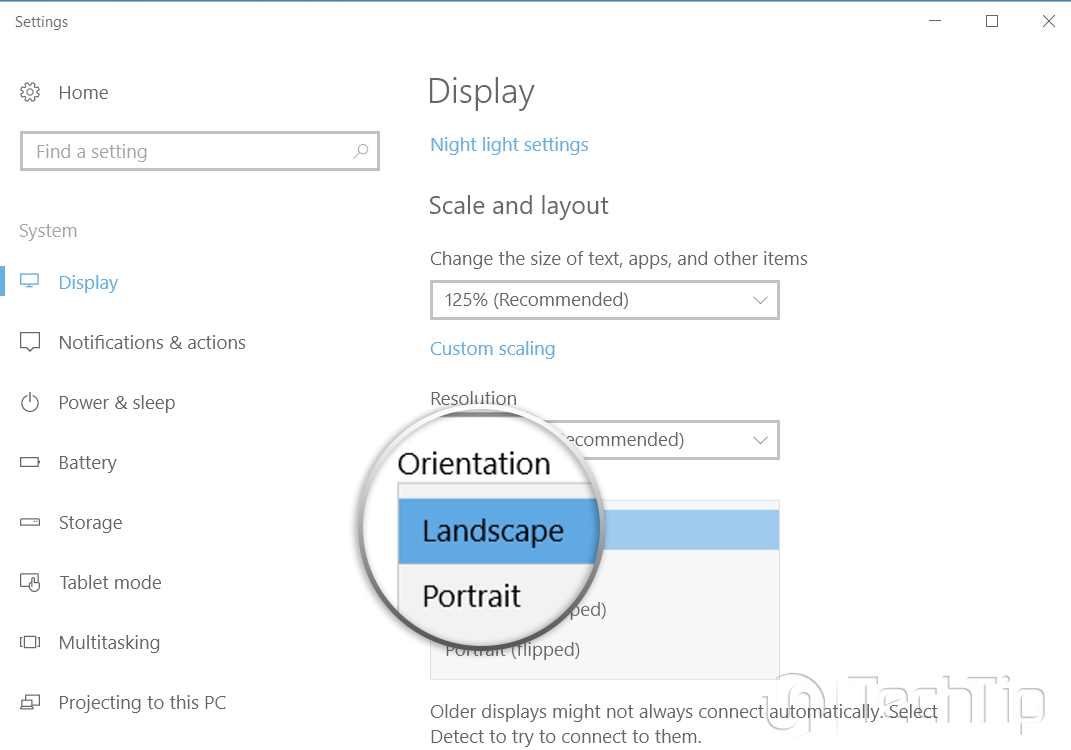

اگر از کارت گرافیگ اینتل استفاده می کنید ، مراحل زیر را طی کنید :
- به دسکتاپ بروید و راست کلیک کنید.
- از منوی باز شده “Intel Graphic Settings” یا “Graphic Options” را انتخاب کنید.
- به سربرگ “Display” بروید و Rotation را روی 0 قرار دهید.
- در آخر “Apply” را بزنید تا تنظیمات ثبت شوند.
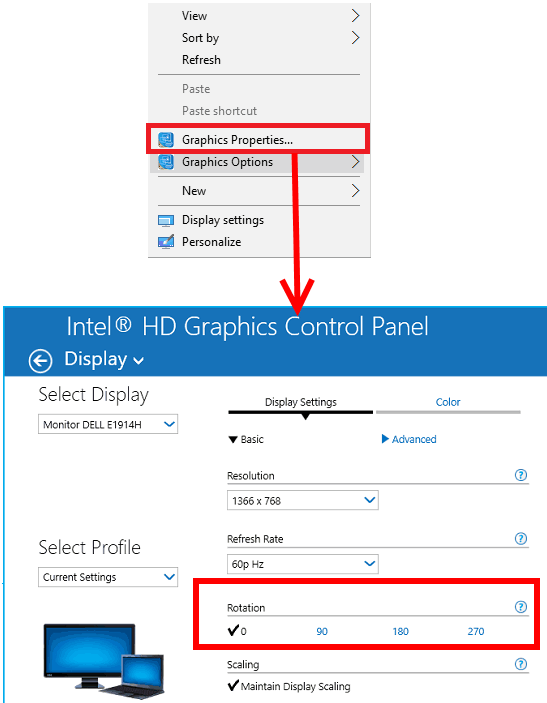
ابتدا با کلید های ترکیبی (Windows + R) برنامه ی RUN را اجرا کنید. حالا عبارت desk.cpl در برنامه Run نوشته و Enter را بزنید.
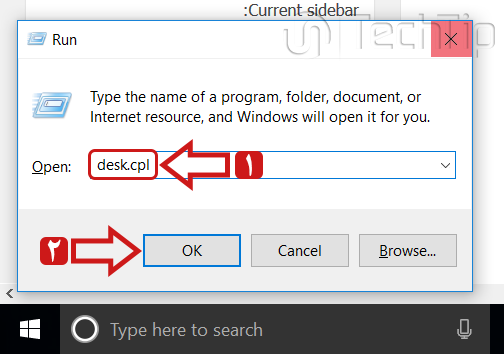
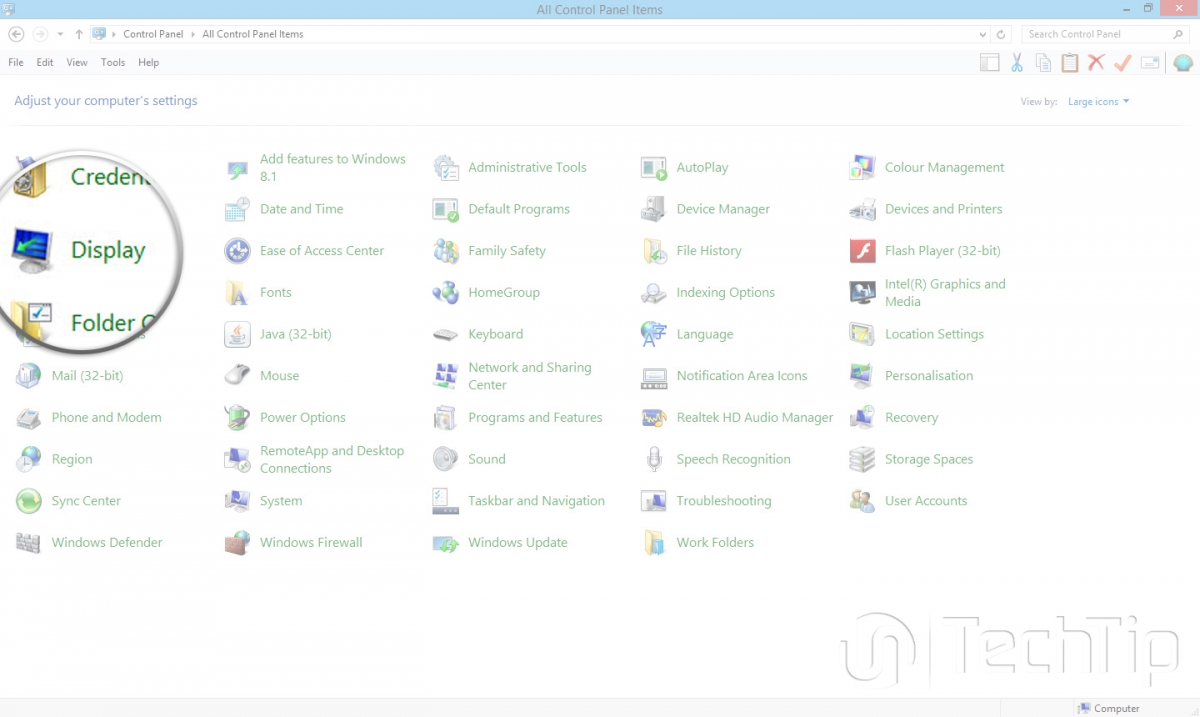
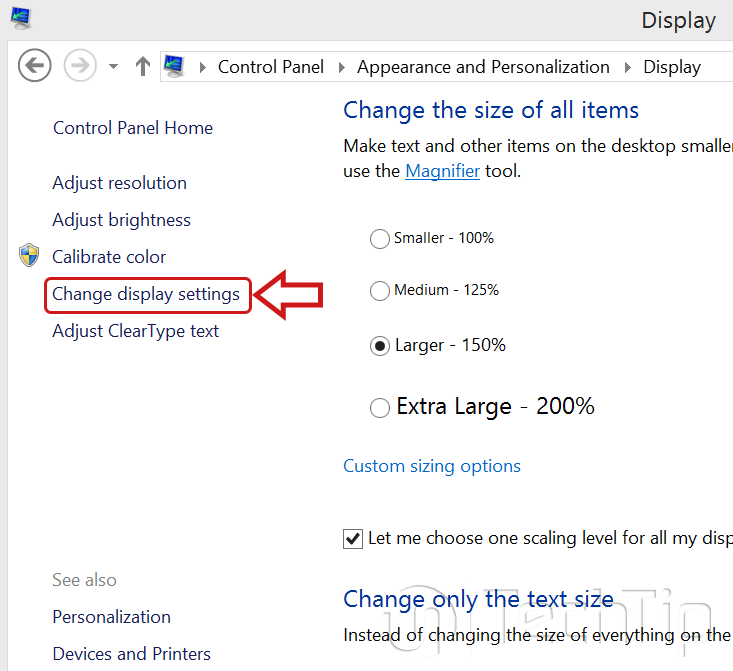
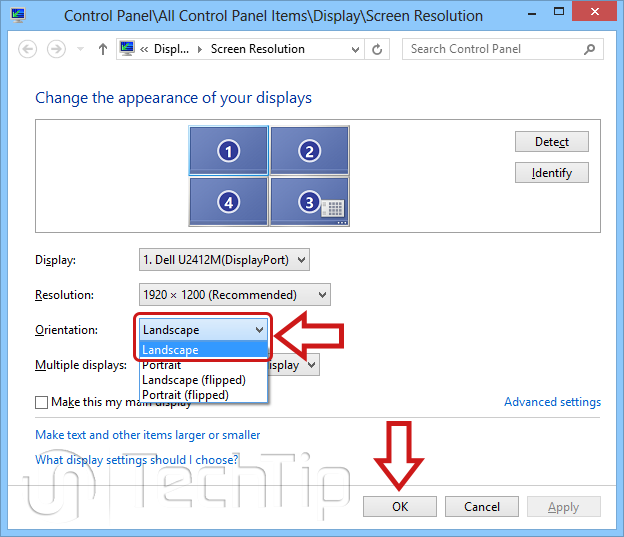
برگرفته از سایت:
https://techtip.ir/